iPadOSのブックマークサイドバーは非常に便利です。 名前にもかかわらず、それはブックマークのためだけではありません。 また、履歴を閲覧したり、タブグループを管理したり、Safariの組み込みの閲覧リスト機能にアクセスしたりすることもできます。
ブックマークサイドバーが便利だからといって、いつも見たいというわけではありません。 iPadの貴重な画面領域を失うと、煩わしいことがあります。 それを閉じる方法を見てみましょう。
コンテンツ
- ブックマークサイドバーを閉じる
-
ブックマークサイドバーの簡素化
- 関連記事:
ブックマークサイドバーを閉じる
Appleには、一目で見えない機能をソフトウェアに追加する習慣があります。 パワーユーザーはそれらに気付いているかもしれませんが、他のほとんどのユーザーはその機能がそこにあることに気付くことさえありません。
これは、ブックマークサイドバーの場合です。 画面の左上には、サイドバー付きのSafariのミニチュアバージョンのようなアイコンがあります。 それは単なるアイコンではありません。 それはボタンです。
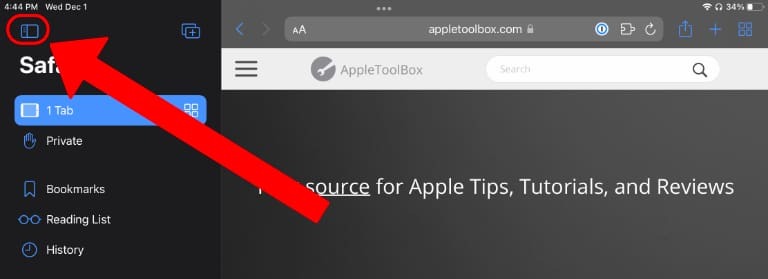
ボタンをタップするだけで、ブックマークサイドバーが閉じます。 サイドバーをもう一度開きたい場合は、同じ場所にあるボタンをタップします。
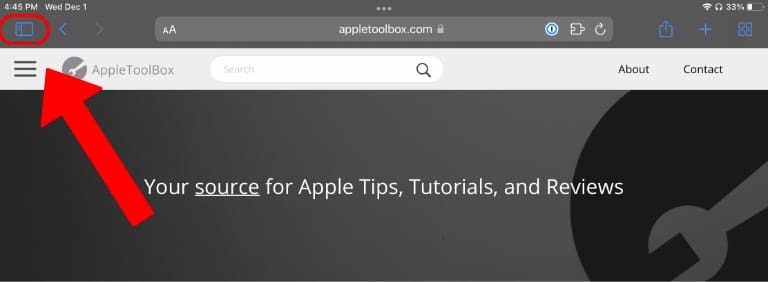
ブックマークサイドバーの簡素化
多くの場合、誰かがブックマークサイドバーを削除したい場合、それは管理するにはブックマークが多すぎるためです。 ブックマークを削除するだけで、これを管理しやすくなります。
サイドバーのトップレベルにいる場合は、ブックマーク、読書リスト、履歴が一緒に表示されます。 ブックマークボタンをタップしてブックマークにアクセスします。
ブックマークを確認したら、簡単に削除できます。 アイコンを長押しするだけで、ブックマークを編集または削除するオプションを含むメニューがポップアップ表示されます。 [削除]をタップすると、ブックマークが消えます。
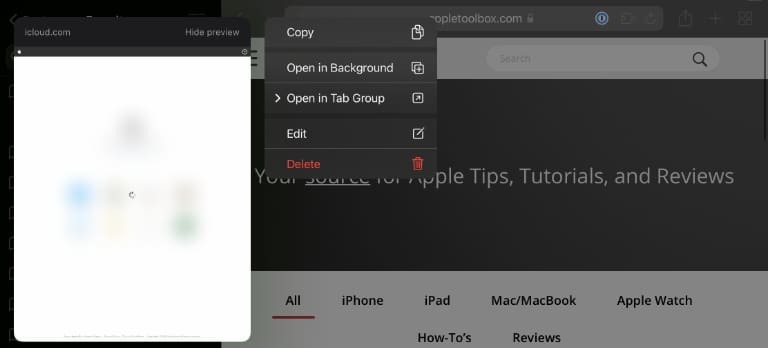
一度に複数のブックマークを削除するには、ツールバーの下部にある[編集]をタップします。 これにより、すべてのブックマークの横に赤い削除アイコンが追加されます。
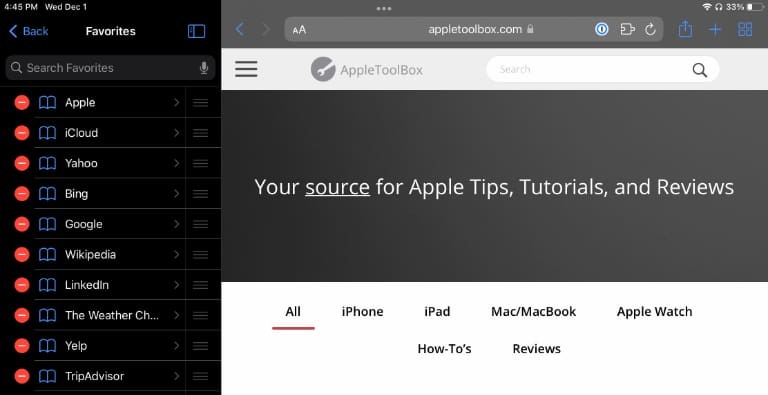
詳細については、必ず私たちを見てください Safariでブックマークを管理するためのガイド.
Kris Woukは作家、ミュージシャン、そして誰かがウェブ用の動画を作るときに呼ばれるものは何でもです。 彼は、ハイレゾオーディオとホームシアター機器を好むアップルオタクです。